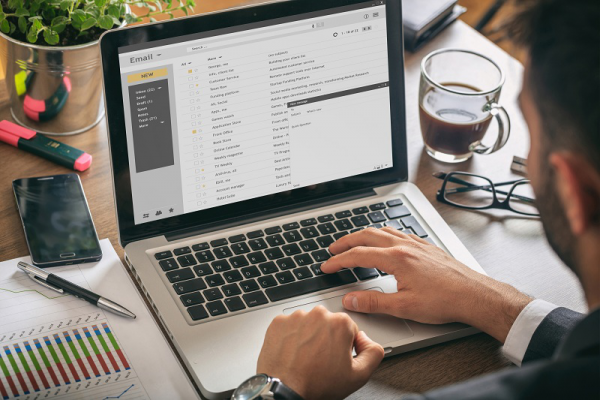Cara Mengarahkan (Pointing) Domain ke Hosting Baru Tanpa Downtime
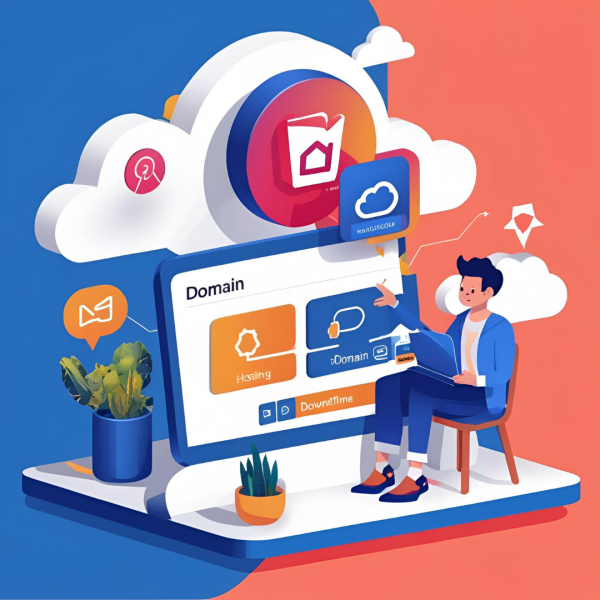
Melakukan migrasi hosting atau memindahkan website ke "rumah" baru adalah langkah yang seringkali dipenuhi kecemasan. Kekhawatiran terbesar bagi setiap pemilik website adalah downtime—periode di mana situs tidak bisa diakses, yang berpotensi menghilangkan pengunjung, pelanggan, dan merusak reputasi. Banyak yang mengira downtime adalah bagian tak terhindarkan dari proses cara pointing domain.
Kabar baiknya, itu adalah mitos. Dengan perencanaan yang matang dan eksekusi yang tepat, Anda bisa memindahkan website Anda ke hosting baru dengan zero downtime. Pengunjung Anda bahkan tidak akan menyadari bahwa di balik layar, website mereka kini disajikan dari server yang sama sekali berbeda.
Panduan ini akan memberikan metode langkah-demi-langkah yang aman untuk melakukan setting DNS domain dan ganti nameserver, memastikan transisi yang mulus dan profesional.
Memahami Konsep Kunci: Nameserver dan Propagasi DNS
Sebelum masuk ke tutorial, penting untuk memahami dua konsep yang menjadi inti dari proses ini.
-
Nameserver (NS): Anggap nama domain Anda (www.websiteanda.com) sebagai nama di KTP Anda, dan hosting sebagai alamat rumah fisik Anda. Nameserver adalah "petugas di kantor catatan sipil" internet. Tugasnya adalah memberitahu seluruh dunia di alamat server (hosting) mana website Anda tinggal. Saat Anda mengganti hosting, Anda harus memberitahu "petugas" ini tentang alamat baru Anda.
-
Propagasi DNS: Setelah Anda memberitahu "petugas" tentang alamat baru, informasi tersebut tidak langsung tersebar ke seluruh dunia dalam sekejap. Diperlukan waktu bagi semua "kantor cabang" (server DNS milik provider internet seperti Telkomsel, IndiHome, Biznet, dll.) di seluruh dunia untuk memperbarui catatan mereka. Proses penyebaran informasi inilah yang disebut Propagasi DNS. Periode ini bisa berlangsung dari beberapa menit hingga 48 jam.
Selama masa propagasi inilah risiko downtime terjadi. Sebagian pengunjung akan diarahkan ke hosting lama, sementara sebagian lainnya sudah diarahkan ke hosting baru. Kunci untuk menghindari downtime adalah memastikan kedua hosting (lama dan baru) menyajikan konten yang identik selama periode ini.
Panduan Langkah-demi-Langkah Pointing Domain Tanpa Downtime
Ikuti setiap langkah secara berurutan dan jangan terburu-buru. Kunci suksesnya adalah persiapan.
Langkah 1: Persiapan di Hosting Baru (JANGAN LAKUKAN APA-APA DI HOSTING LAMA)
Pada tahap ini, biarkan website Anda tetap berjalan normal di hosting lama. Semua pekerjaan dilakukan di "rumah" baru yang masih kosong.
-
Beli Paket Hosting Baru: Selesaikan pembelian paket hosting baru Anda.
-
Dapatkan Nameserver Baru: Setelah pembelian, provider hosting baru akan mengirimkan email selamat datang yang berisi detail akun Anda, termasuk dua atau lebih alamat Nameserver (contoh: ns1.hostingbaru.com dan ns2.hostingbaru.com). Catat dan simpan Nameserver ini. Jika tidak ada di email, Anda bisa menemukannya di dalam dashboard cPanel/panel kontrol hosting baru Anda.
-
Tambahkan Domain Anda: Masuk ke cPanel hosting baru, cari menu "Addon Domains" atau "Domains", dan tambahkan nama domain Anda. Ini akan membuat folder khusus untuk website Anda di server baru.
Langkah 2: Duplikasi Sempurna - Migrasi File dan Database
Ini adalah langkah paling krusial untuk memastikan tidak ada downtime. Tujuannya adalah membuat hosting baru menjadi "kembaran" identik dari hosting lama.
-
Migrasi File Website:
-
Masuk ke cPanel hosting lama.
-
Buka File Manager, navigasi ke folder public_html.
-
Pilih semua file dan folder di dalamnya, lalu klik kanan dan pilih Compress (biasanya menjadi format .zip).
-
Setelah file .zip terbuat, Download file tersebut ke komputer Anda.
-
Sekarang, masuk ke cPanel hosting baru, buka File Manager, navigasi ke folder domain Anda, dan Upload file .zip yang tadi Anda download.
-
Setelah terunggah, klik kanan pada file .zip tersebut dan pilih Extract.
-
-
Migrasi Database:
-
Di cPanel hosting lama, buka phpMyAdmin. Pilih database website Anda, lalu klik tab Export dan klik "Go" untuk mengunduh file .sql.
-
Di cPanel hosting baru, buka MySQL Databases. Buat database baru dan user baru, lalu tambahkan user tersebut ke database dengan semua hak akses (all privileges). Catat nama database, username, dan passwordnya.
-
Buka phpMyAdmin di hosting baru, pilih database yang baru Anda buat, klik tab Import, pilih file .sql yang tadi Anda unduh, dan klik "Go".
-
-
Update Konfigurasi:
-
Di File Manager hosting baru, cari file konfigurasi website Anda (untuk WordPress, file ini bernama wp-config.php).
-
Edit file tersebut dan ganti informasi nama database, username, dan password dengan yang baru saja Anda buat di hosting baru.
-
Langkah 3: Tes Hosting Baru Sebelum Go-Live (Menggunakan File Hosts)
Bagaimana cara memastikan website di hosting baru berjalan sempurna sebelum seluruh dunia melihatnya? Dengan memodifikasi file hosts di komputer Anda.
-
Cari tahu Alamat IP dari hosting baru Anda (biasanya ada di cPanel).
-
Edit file hosts di komputer Anda (di Windows lokasinya C:\Windows\System32\drivers\etc\hosts, di macOS /etc/hosts).
-
Tambahkan baris baru di bagian paling bawah dengan format: [Alamat IP Hosting Baru] [Nama Domain Anda]. Contoh: 103.123.45.67 www.websiteanda.com.
-
Simpan file tersebut. Kini, hanya komputer Anda yang akan mengakses website dari server baru. Buka browser, bersihkan cache, dan jelajahi website Anda. Pastikan semua gambar, link, dan fungsi berjalan normal. Jika sudah, hapus baris yang Anda tambahkan tadi dari file hosts.
Langkah 4: Saatnya Eksekusi - Mengganti Nameserver
Setelah Anda yakin hosting baru sudah 100% siap, inilah saatnya melakukan "saklar pindah".
-
Login ke dashboard Domain Registrar Anda (tempat Anda membeli domain, ini bisa jadi berbeda dari provider hosting Anda).
-
Cari menu "Manage Domains", "DNS Management", atau "Nameservers".
-
Hapus Nameserver lama dan masukkan Nameserver baru yang sudah Anda catat di Langkah 1.
-
Simpan perubahan.
Langkah 5: Memantau Propagasi dan Verifikasi
Proses propagasi DNS kini telah dimulai.
-
Gunakan tools online gratis seperti DNSChecker.org. Masukkan nama domain Anda, pilih tipe "NS", dan klik "Search".
-
Anda akan melihat peta dunia. Lokasi dengan tanda centang hijau berarti sudah mengarah ke nameserver baru. Lokasi dengan tanda silang merah masih mengarah ke yang lama.
-
Selama proses ini, website Anda tetap online karena traffic yang masuk ke server lama maupun baru akan melihat konten yang sama persis.
Langkah 6: Decommissioning (Menonaktifkan Hosting Lama)
PERINGATAN: Jangan terburu-buru membatalkan langganan hosting lama Anda!
-
Tunggu 48-72 jam setelah Anda mengganti nameserver. Ini untuk memastikan semua server DNS di seluruh dunia telah selesai melakukan propagasi.
-
Periksa kembali semua fungsi, terutama jika Anda menggunakan email hosting. Kirim dan terima email tes untuk memastikan semuanya berjalan di server baru.
-
Setelah Anda 100% yakin semua traffic sudah stabil mengarah ke hosting baru, barulah Anda bisa dengan aman menghubungi provider hosting lama untuk membatalkan layanan Anda.
Kesimpulan: Kunci Sukses adalah Persiapan
Downtime saat migrasi hosting bukanlah takdir, melainkan hasil dari persiapan yang kurang matang. Dengan mengikuti strategi "Duplikasi Sempurna -> Ganti Nameserver -> Tunggu Propagasi", Anda memastikan bahwa tidak ada satu detik pun website Anda offline. Anda telah melakukan cara pointing domain dengan metode yang aman dan profesional, menjaga pengalaman pengunjung dan reputasi bisnis Anda tetap utuh.